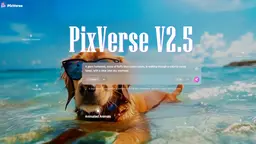如何使用 SpyCam
下載和安裝: 從 Mac App Store 下載 SpyCam 並在您的 Mac 設備上安裝
初始設置: 啟動 SpyCam 並在提示時授予必要的攝像頭/麥克風權限。設置密碼以保護應用程序設置的訪問
配置錄製設置: 選擇錄製模式(連續錄製、定時錄製、運動檢測或屏幕保護程序退出/解鎖時錄製)。根據需要調整視頻質量、長度和存儲設置
設置雲存儲(可選): 鏈接您的 Dropbox 帳戶以自動上傳錄製片段以供遠程查看。或者啟用 iCloud 同步以在 Apple 設備上訪問視頻
定位攝像頭: 將您的 Mac 的內置攝像頭或外部攝像頭對準您要監控的區域(桌面、門等)
激活監控: 點擊錄製按鈕或在登錄/啟動時啟用自動激活。應用程序將根據您的配置設置開始錄製
訪問錄影: 通過 Mac 上的照片應用程序或 Dropbox/iCloud(如果已配置)查看錄製片段。片段將按日期自動整理
啟用隱蔽模式(可選): 如果需要,將應用程序隱藏起來並將片段存儲在文件結構的深處以進行隱蔽操作
SpyCam 常見問題
SpyCam 提供實時動作偵測、可自定義的設定(影片長度、冷卻時間、影片質量)、支援 Continuity Camera 的 iPhone 整合,以及 iCloud 影片預覽功能。所有錄製的影片都會直接保存到照片應用程式中。
查看更多